
बाजार में सबसे लोकप्रिय इंस्टेंट मैसेजिंग ऐप है WhatsApp. यह कंप्यूटर सहित सभी प्रकार के उपकरणों पर उपलब्ध है, इसके ब्राउज़र संस्करण के लिए धन्यवाद। सिम रहित आईपैड पर ऐप के उपयोगकर्ता चिंतित हैं, खासकर जब से उनके पास सिम नहीं है।
निम्नलिखित जानकारी बताती है आप बिना सिम के आईपैड पर व्हाट्सएप कैसे इस्तेमाल कर सकते हैं? अगर तुम चाहते हो क्योंकि इस तरह के डिवाइस के कई यूजर हैं जो अपने डिवाइस में व्हाट्सएप इंस्टॉल करना चाहते हैं, लेकिन यह नहीं जानते कि कैसे। आप सीखेंगे कि बिना सिम के आईपैड पर व्हाट्सएप कैसे इंस्टॉल करें और ऐप्पल टैबलेट पर इस इंस्टेंट मैसेजिंग ऐप का आनंद कैसे लें, अगर यह संभव हो तो...
व्हाट्सएप के बारे में अधिक जानकारी यहाँ।
आईपैड के लिए व्हाट्सएप ऐप

हम पहले से ही जानते हैं कि व्हाट्सएप कई प्लेटफॉर्म पर उपलब्ध है जिसमें शामिल हैं एंड्रॉइड और आईओएस. यह ऐप एंड्रॉइड और आईओएस स्मार्टफोन पर उपलब्ध है। फिलहाल, व्हाट्सएप ऐप में अभी तक आईपैड के लिए कोई वर्जन नहीं है। यह कुछ समय से ज्ञात है कि डेवलपर्स एक iPad संस्करण पर काम कर रहे हैं।
La सटीक रिलीज की तारीख अज्ञात बनी हुई है अभी, लेकिन हम पिछले बीटा में देखे गए संकेतों के आधार पर ऐप को जल्द से जल्द देखने की उम्मीद कर सकते हैं। इसका मतलब है कि आप इसे किसी Android फ़ोन या iPhone की तरह iPad पर डाउनलोड नहीं कर सकते। इसके बजाय आपको उपयोग करने के लिए अन्य ऐप्स खोजने होंगे।
हालाँकि, वहाँ हैं व्हाट्सएप के अनौपचारिक संस्करण जिसे आईपैड में डाउनलोड किया जा सकता है और नेटवर्क से जोड़ा जा सकता है। इस पद्धति का उपयोग करके, उपयोगकर्ता अपने टैबलेट से संदेश भेज सकते हैं जैसे कि यह आधिकारिक ऐप था, भले ही यह नहीं है। कई लोगों को यह कागज पर आकर्षक लग सकता है क्योंकि वे अपने आईपैड पर ऐप का उपयोग करने में सक्षम होंगे। लेकिन, इसके अपने खतरे हैं। यह नहीं जानते कि वे सुरक्षित हैं या नहीं, वे पहले से ही एक जोखिम भरा विकल्प हैं। इसके अलावा, हमारे खाते को अवरुद्ध किया जा सकता है यदि हम एक अनौपचारिक संस्करण का उपयोग करते हुए पाए जाते हैं।
बिना सिम के iPad पर WhatsApp का उपयोग कैसे करें
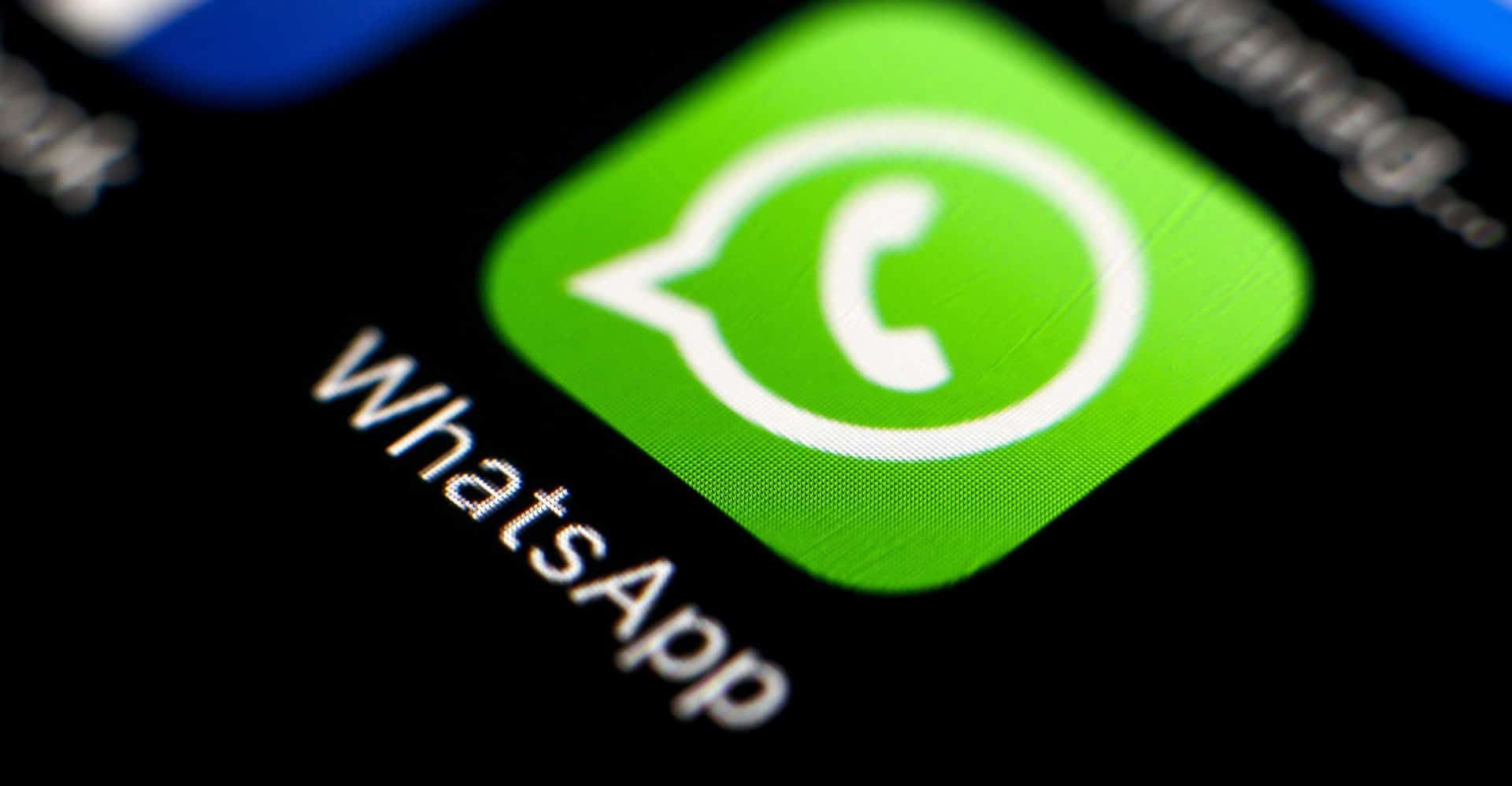
जबकि हम अभी भी व्हाट्सएप के आधिकारिक संस्करण के जारी होने की प्रतीक्षा कर रहे हैं, यह ट्यूटोरियल आपको दिखाएगा सिम-मुक्त आईपैड पर लोकप्रिय इंस्टेंट मैसेजिंग ऐप का उपयोग कैसे करें. यह विधि आईपैड पर काम करती है क्योंकि हमें एप्लिकेशन के ब्राउज़र संस्करण व्हाट्सएप वेब का उपयोग करना चाहिए। इस तरह हम इसका इस्तेमाल करेंगे।

एक iPad पर, हम केवल उपयोग कर सकते हैं आवेदन का वेब संस्करण, जो सभी वेब ब्राउज़र के साथ संगत है। चाहे हम सफारी, गूगल क्रोम, फायरफॉक्स या अन्य ब्राउज़रों का उपयोग करें, हमारे पास हमेशा इसकी पहुंच होगी। बेशक, आईफोन या एंड्रॉइड फोन जैसे डिवाइस पर एप्लिकेशन के लिए हमारे पास पहले से ही एक खाता होना चाहिए, क्योंकि यह संस्करण मौजूदा खाते का विस्तार करता है।
खातों को लिंक करें
व्हाट्सएप का मोबाइल संस्करण व्हाट्सएप वेब तक फैला हुआ है। ब्राउज़र में, हम अपना खाता देख सकते हैं, इसलिए यह हमें उन वार्तालापों को देखने की अनुमति देता है जो हमने खोली हैं और साथ ही नए शुरू करने में सक्षम हैं। हम इस संस्करण में एप्लिकेशन के मल्टी-डिवाइस मोड का भी उपयोग कर सकते हैं, जो अब तक पूरी तरह से मोबाइल संस्करण पर निर्भर था। व्हाट्सएप वेब के साथ, हमें यह सुनिश्चित करना था कि मोबाइल इंटरनेट से जुड़ा हो ताकि इसका उपयोग किया जा सके।

के हालिया जोड़ के साथ मल्टी-डिवाइस मोड, हमें अब अपने WhatsApp खाते को किसी iPad पर WhatsApp वेब का उपयोग करने में सक्षम होने के लिए किसी डिवाइस से लिंक करने की आवश्यकता नहीं होगी। हमें केवल एक बार अपना खाता लिंक करना होगा और फिर हम किसी भी समय बिना सिम के आईपैड पर व्हाट्सएप वेब में लॉग इन कर सकते हैं। भले ही आपके फोन में इंटरनेट न हो, फिर भी आप इस संस्करण में लॉग इन कर पाएंगे। यह संस्करण अधिक स्व-निहित है और इसलिए इसे अधिक कुशलता से उपयोग किया जा सकता है। ऐसा करने के लिए, हमें एप्लिकेशन के दो संस्करणों को लिंक करना होगा, जो एक बहुत ही सरल प्रक्रिया है:
- सीधे web.whatsapp.com पर क्लिक करके अपने iPad के डिफ़ॉल्ट वेब ब्राउज़र में WhatsApp वेब खोलें।
- अब, दिखाई देने वाली स्क्रीन पर, एक क्यूआर कोड प्रदर्शित होगा जिसे आपको उस मोबाइल डिवाइस से स्कैन करना होगा जहां आपका व्हाट्सएप ऐप खाता है।
- ऐसा करने के लिए, अपने मोबाइल डिवाइस पर व्हाट्सएप ऐप खोलें।
- फिर सेटिंग्स में प्रवेश करने के लिए तीन लंबवत बिंदुओं पर जाएं।
- व्हाट्सएप वेब सेक्शन में जाएं।
- वहां से आपको अपने आईपैड की स्क्रीन पर अपने मोबाइल कैमरे को इंगित करके वेब के क्यूआर कोड को स्कैन करने की अनुमति होगी।
- एक बार ऐसा करने के बाद, लिंक बन जाएगा और आप व्हाट्सएप वेब का उपयोग करने में सक्षम होंगे, जहां आपके सभी चैट और समूह दिखाई देंगे।
एक बार ये चरण पूरे हो जाने के बाद, हमने पहले ही दोनों खातों को कनेक्ट कर दिया है। तो अब आप कर सकते हैं बिना सिम कार्ड के अपने आईपैड पर व्हाट्सएप का उपयोग करें, जो आपको कार्यों की एक विस्तृत श्रृंखला सहित, अपनी बातचीत में संदेश भेजने की अनुमति देगा। संदेशों से लेकर इमोजी, GIF, फ़ाइलें और भी बहुत कुछ। इसलिए, यह विधि उपयोग के मामले में एक बड़ी समस्या पैदा नहीं करेगी।
व्हाट्सएप वेब में कार्य

सभी उपकरणों पर काम करने की ऐप की नई क्षमता ने आईपैड के साथ-साथ मोबाइल डिवाइस पर भी इसकी उपयोगिता में सुधार किया है। व्हाट्सएप वेब में कई नई विशेषताएं हैं, उनमें से एक स्मार्टफोन की आवश्यकता के बिना काम करने की इसकी क्षमता है। कई कार्य होने के बावजूद, व्हाट्सएप वेब का प्रदर्शन व्हाट्सएप ऐप के समान नहीं होगा, क्योंकि हमारी कुछ सीमाएँ होंगी.
यह सीमा कई उपयोगकर्ताओं के लिए एक समस्या है। ध्वनि संदेश भेजने में असमर्थ व्हाट्सएप वेब पर। चूंकि व्हाट्सएप संदेश केवल इस संस्करण में टेक्स्ट प्रारूप में भेजे जा सकते हैं, यह कई उपयोगकर्ताओं के लिए एक स्पष्ट समस्या या सीमा है। सौभाग्य से, ऑडियो रिकॉर्डिंग भेजना संभव है, जो मूल ऐप की तरह ही है। विंडो के नीचे, हमें एक माइक्रोफ़ोन आइकन दिखाई देगा जिसमें हम ऑडियो संदेश रिकॉर्ड कर सकते हैं।
आम तौर पर, जब हम किसी iPad पर WhatsApp वेब के माध्यम से ऑडियो संदेश भेजने का प्रयास करते हैं, तो हमसे कहा जाता है ब्राउज़र को माइक्रोफ़ोन एक्सेस करने दें हमारे संदेश को रिकॉर्ड करने में सक्षम होने के लिए। इससे कोई समस्या नहीं होगी, लेकिन यह जानना अच्छा है कि क्या आप पहली बार किसी संदेश को रिकॉर्ड नहीं कर सकते हैं। यदि आप Safari, Google Chrome, या किसी अन्य ब्राउज़र का उपयोग कर रहे हैं, तो आपको संदेश रिकॉर्ड करने में सक्षम होने के लिए उस अनुमति की आवश्यकता हो सकती है।
आईपैड होम स्क्रीन शॉर्टकट

इससे पहले कि हम बिना सिम वाले iPad पर व्हाट्सएप का उपयोग कर पाते, हम इसे वेब पर काम करने में सक्षम थे। यदि आप सीधे अपने iPad पर एप्लिकेशन का उपयोग करना चाहते हैं, तो आपकी रुचि हो सकती है a सीधा सम्बन्ध इसलिए आपको हर बार अपना ब्राउज़र खोलने की आवश्यकता नहीं है।
यह iPad पर एक त्वरित और आसान तरीका है, इसलिए यह कई लोगों के लिए रुचिकर हो सकता है। ब्राउज़र में इस फ़ंक्शन का उपयोग करने से विभिन्न विकल्पों के साथ एक मेनू सामने आता है। विकल्पों में से एक है होम स्क्रीन में शामिल करें, जो ठीक वही है जो हमें चाहिए। इस शॉर्टकट को स्क्रीन पर जोड़ने के लिए, हम होम स्क्रीन में जोड़ें का चयन करते हैं।
एक बनाया है व्हाट्सएप वेब तक सीधी पहुंच हमारे वेब ब्राउज़र में, हम अगली बार जब हमें इसका उपयोग करने की आवश्यकता होगी, तो हम इसे अपने iPad पर अधिक तेज़ी से उपयोग कर सकते हैं। यह मैसेजिंग एप्लिकेशन को हर समय एक्सेस करने का एक त्वरित तरीका है। बेशक, आपको लॉग आउट करना होगा और यह सुनिश्चित करना होगा कि अगर इसे साझा किया जाता है तो कोई भी इसे आपके आईपैड से एक्सेस नहीं कर सकता है, क्योंकि यह इस मैसेजिंग ऐप की सुरक्षा और गोपनीयता से समझौता करेगा।